标签制作软件如何制作超市商品标签 点击:106 | 回复:0
发表于:2021-04-09 10:46:33
楼主
超市里面的商品琳琅满目,每样商品上都有属于自己的标签,标签上包括圆角矩形、线条、图片、条形码、文字等信息,那么这样的商品标签是如何制作的呢?接下来,利用标签制作软件演示一下批量制作商品标签的步骤:
点击软件左侧的“圆角矩形”按钮,在画布上绘制一个圆角矩形,之后点击“线段”按钮,在矩形框里面按住shift绘制线条,绘制好之后选中所有对象点击软件上方工具栏中的“群组”按钮,进行群组。如图所示:
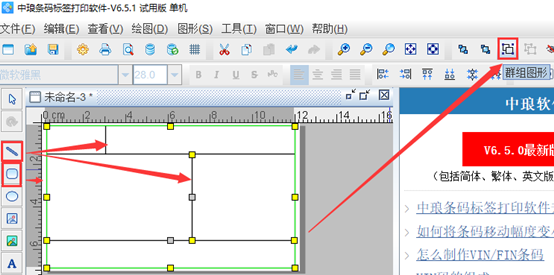
点击软件左侧的“实心A”按钮,在画布上绘制一个普通文本对象,双击普通文本,在图形属性-数据源中,点击“修改”按钮,删除默认的信息,在下面的状态框中手动输入要添加的信息,点击编辑-确定,如图所示:
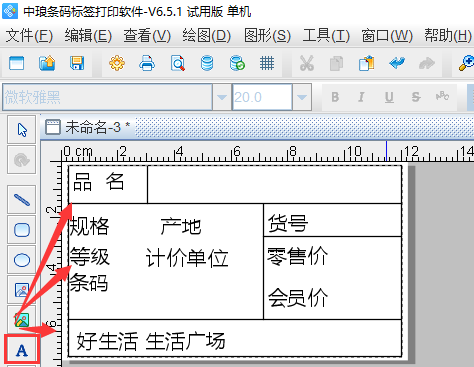
点击软件上方工具栏中的数据库设置按钮,弹出数据库设置对话框,在数据库设置对话框中点击添加,选中要导入的数据库打开-测试连接-添加-关闭。
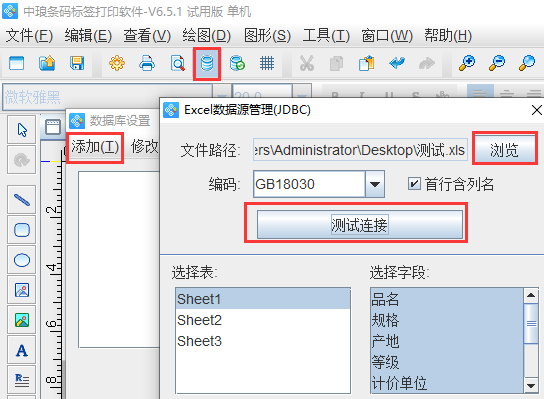
点击软件左侧的“实心A”按钮,在画布中绘制一个普通文本对象,双击普通文本,在图形属性-数据源中,点击“修改”按钮,数据对象类型选择“数据库导入”,在字段中选择相应的字段,点击编辑-确定。
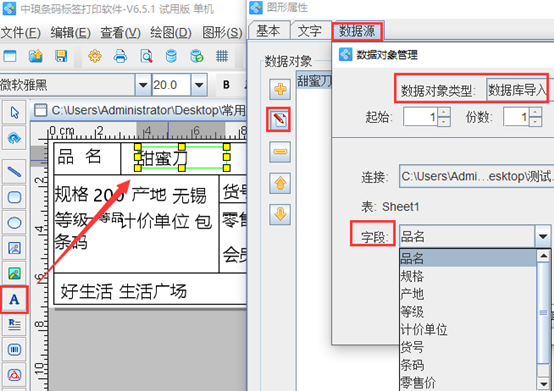
点击软件左侧的“绘制一维条码”按钮,在画布中绘制条形码对象,双击条形码,在图形属性-数据源中,点击“修改”按钮,数据对象类型选择“数据库导入”,在字段中选择相应的字段,点击编辑-确定,如图所示:
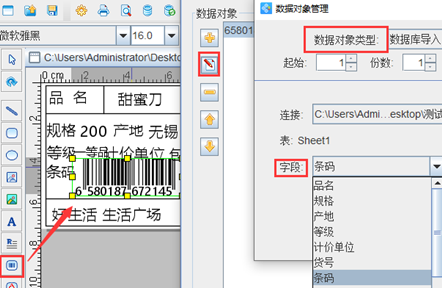
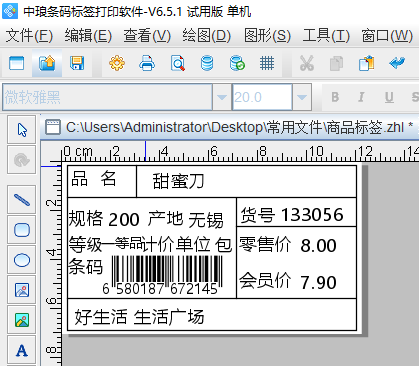
一个简单的商品标签就制作好了,如果需要批量制作商品标签,最简单的方法就是连接Excel数据库,标签制作软件支持多种数据对象类型,这里就不在一一描述了,有需求的用户,可以下载标签制作软件,自己动手操作。
1分不嫌少!
赏
楼主最近还看过
热门招聘
相关主题
- 哪位大神有s7200PLC控制伺服...
 [474]
[474] - 打扫能旺家,切削液厂家如何帮...
 [482]
[482] - 助理电气工程师考试
 [418]
[418] - 揭秘嵌入式工程师真实的薪资...
 [1752]
[1752] - 绿色环保涂料常识普及
 [389]
[389] - PTI-5500便携式金相显微镜
 [654]
[654] - 先学C还是Python好呢?了解Py...
 [811]
[811] - 天泵和地泵的区别
 [321]
[321] - 立象ArgoxOX-100条码机如何打...
 [305]
[305] - 2017年嵌入式还能这么火吗?
 [462]
[462]

官方公众号

智造工程师
-

 客服
客服

-

 小程序
小程序

-

 公众号
公众号

















 工控网智造工程师好文精选
工控网智造工程师好文精选
